
Google Maps เป็นเว็บไซต์และแอปพลิเคชันที่เราใช้งานเป็นประจำ. เราสามารถใช้มันเป็นประจำเพื่อวางแผนเส้นทางของเราตลอดเวลาเพื่อที่เราจะได้รับประโยชน์มากมาย เมื่อเราใช้งานสิ่งปกติคือเราใส่ชื่อไซต์ แม้ว่าในแอปพลิเคชันเรายังสามารถใช้พิกัดเพื่อค้นหาสถานที่หรือวางแผนเส้นทางได้
วิธีที่เราสามารถใช้พิกัดใน Google Maps เป็นสิ่งที่สร้างความสงสัยให้กับผู้ใช้ ดังนั้นด้านล่างเราจะแสดงวิธีที่เราสามารถใช้บนเว็บหรือแอปพลิเคชันซึ่งทำงานในลักษณะเดียวกันในทั้งสองเวอร์ชัน ดังนั้นหากคุณต้องการใช้มันจะเป็นไปได้สำหรับคุณ
วิธีใช้พิกัดใน Google Maps
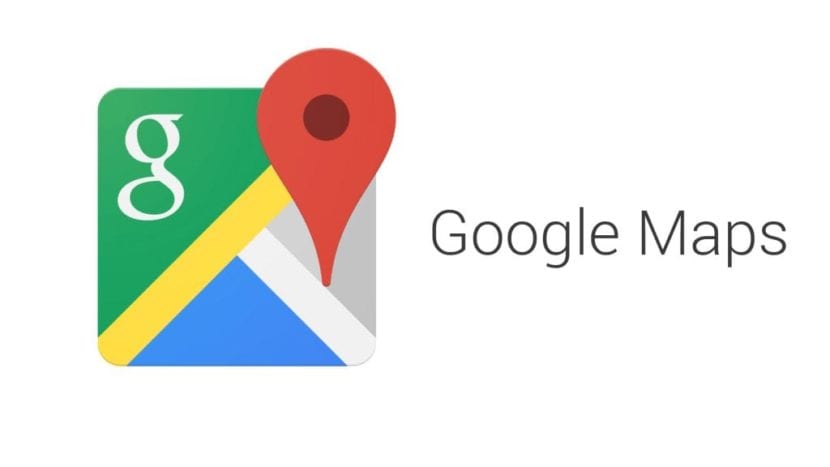
รายละเอียดที่สำคัญมากเมื่อจะใช้พิกัดในบริการนี้ เป็นรูปแบบเดียวกัน. เนื่องจากใน Google Maps เราถูกขอให้ป้อนด้วยวิธีที่เฉพาะเจาะจงดังนั้นหากเราใช้วิธีอื่นก็จะทำงานได้ไม่ดี เว็บช่วยให้เราป้อนพิกัดเหล่านี้ได้สามวิธี มีวิธีการดังต่อไปนี้:
- องศานาทีและวินาที (DMS):
41°24'12.2"N 2°10'26.5"E - องศาและทศนิยม (DMM):
41 24.2028, 2 10.4418 - องศาทศนิยม (DD):
41.40338, 2.17403

วิธีใดก็ได้ในสามวิธีนี้จะเป็นประโยชน์เมื่อเราจะป้อนพิกัดเหล่านี้บนเว็บหรือในแอปพลิเคชัน แต่เป็นสิ่งสำคัญที่เราต้องใช้เพราะไม่เช่นนั้นเราจะไม่ได้ผลลัพธ์ที่คาดหวัง นอกจากนี้บนเว็บไซต์สนับสนุน Google Maps เอง มีเคล็ดลับบางประการที่ควรทราบ เมื่อเราใช้พิกัดเพื่อให้ทุกอย่างดีขึ้น:
- ใช้สัญลักษณ์องศาแทนการใช้ตัวอักษร "g"
- ขอแนะนำให้ใช้จุดสำหรับทศนิยมแทนการใช้ลูกน้ำ วิธีที่ดีที่สุดจึงเป็นดังนี้:
41.40338, 2.17403. - เขียนพิกัดละติจูดก่อนแล้วตามด้วยพิกัดลองจิจูด
- ตรวจสอบว่าหมายเลขแรกของพิกัดละติจูดมีค่าระหว่าง -90 ถึง 90 เสมอ
- ตรวจสอบว่าจำนวนพิกัดลองจิจูดแรกเป็นตัวเลขระหว่าง -180 ถึง 180 เสมอ
วิธีใส่พิกัด
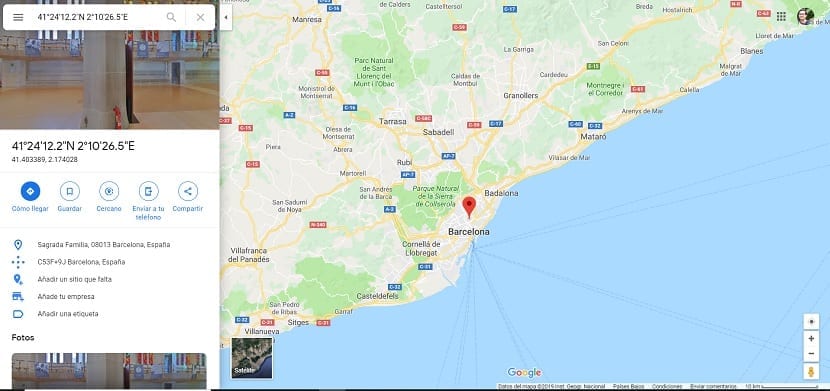
เมื่อเรามีความชัดเจนเกี่ยวกับรูปแบบที่เราต้องใช้ใน Google Maps และเราได้ให้ความสนใจกับคำแนะนำที่ Google ให้เราเราสามารถเริ่มค้นหาหรือป้อนพิกัดเหล่านี้ได้ ก่อนอื่นเราจะต้องเปิดแอปพลิเคชันหรือเว็บไซต์ของบริการเรียกดูบนคอมพิวเตอร์ ระบบจะเหมือนกันในทั้งสองกรณี
ในแถบค้นหา Google Maps คือที่ที่เราต้องทำ ป้อนพิกัดที่เราต้องการค้นหา สำหรับสิ่งนี้เราใช้รูปแบบใด ๆ ที่เราได้กล่าวถึงในหัวข้อก่อนหน้านี้ เมื่อป้อนพิกัดเหล่านี้แล้วเราก็ต้องกด Enter หรือคลิกที่ไอคอนแว่นขยาย ด้วยวิธีนี้การค้นหาดังกล่าวจะดำเนินการ จากนั้นในไม่กี่วินาทีเราจะเห็นว่าสถานที่แสดงบนแผนที่ซึ่งเป็นพิกัดเหล่านี้อย่างไร
อาจเป็นกรณีที่ Google Maps จะแสดงให้เราเห็น จุดบนแผนที่ซึ่งเป็นพิกัดเหล่านี้แต่อย่าแสดงชื่อที่แน่นอนของไซต์นั้น แม้ว่าจะเป็นเรื่องปกติที่จะปรากฏในคำอธิบายของสถานที่ดังกล่าวซึ่งเราสามารถเห็นได้ทางด้านซ้ายของหน้าจอที่อยู่หรือชื่อ ด้วยวิธีนี้เราจะสามารถรู้ได้ว่ามันคือสิ่งที่เรากำลังมองหาในโอกาสนี้หรือไม่ ดังนั้นเราจึงสามารถรู้ได้แล้วว่าไซต์ที่มีพิกัดเฉพาะเหล่านี้ที่เรากำลังมองหาอยู่ในแอปนั้น แต่หากคุณมีข้อสงสัยคุณสามารถตรวจสอบบนแผนที่ได้ตลอดเวลาเพื่อดูว่าพวกเขาส่งสถานที่ที่เราสนใจจะไปจริงๆหรือไม่

แบบนี้อยู่แล้ว เราสามารถใช้พิกัดใน Google Maps. อย่างที่คุณเห็นมันไม่ซับซ้อนเลย สิ่งเดียวคือคุณต้องใส่ใจกับรูปแบบ